Bonne nouvelle pour tous les utilisateurs de Pop!_OS. La dernière version de Pop!_OS 22.04 LTS (support à long terme) est sortie le 25 avril 2022, quatre jours seulement après la sortie d'Ubuntu 22.04 LTS. Il s'agit d'une version LTS, vous bénéficierez donc d'une assistance générale jusqu'à la sortie de la prochaine version LTS. Bien que pop os utilise Gnome 42 comme base, system76 a décidé d'utiliser l'interface "System76 COSMIC UX". Dans ce bref guide, discutons des principales nouvelles fonctionnalités de Pop!_OS 22.04 LTS et de la mise à niveau vers Pop OS 22.04 à partir de Pop OS 21.10 et des versions antérieures.
Quoi de neuf dans Pop !_OS 22.04 ?
Voyons quels sont les changements mis en œuvre dans l'édition Pop!_OS 22.04 LTS.
- Un nouveau panneau d'assistance a été ajouté aux paramètres afin que vous puissiez parcourir la documentation, rejoindre l'assistance de la communauté et créer un fichier journal et le partager avec l'assistance.
- La version du noyau est 5.16.19.
- Le planificateur System76 fournira des performances améliorées en dirigeant les fenêtres ciblées.
- Amélioration des performances de la boutique éphémère afin d'offrir une expérience fluide aux utilisateurs
- Le traitement audio passe de PulseAudio à Pipewire. PipeWire offre une compatibilité avec toutes les applications conçues pour utiliser PulseAudio.
- Meilleure prise en charge de plusieurs moniteurs et dispositions fixes sur les écrans HiDPI.
- La capacité du disque pour les journaux journalisés est limitée à 1 Go.
Jetez un œil à la page de sortie officielle pour obtenir plus de détails sur la sortie de Pop OS 22.04.
Sauvegarder les données importantes
Tout d'abord, vous devez sauvegarder tous les fichiers importants. En fait, cela doit être fait avant la mise à niveau, quel que soit le système d'exploitation que vous utilisez.
Pendant l'installation, tout peut arriver et votre système peut entrer dans un état où il ne peut pas se connecter. Il est donc préférable d'effectuer une sauvegarde de votre système à l'aide de la partition de récupération pop os ou d'utilitaires externes tels que Timeshift .
Pour effectuer une sauvegarde du système à l'aide de Timeshift, reportez-vous au lien suivant où nous avons expliqué en détail comment utiliser Timeshift.
Mettez à jour votre système Pop !_OS
Avant de passer à Pop!_OS 22.04 LTS, vous devez vous assurer que tous les packages sont mis à jour. Exécutez les commandes suivantes pour mettre à niveau les packages.
$ sudo apt update
$ sudo apt autoremove
$ sudo apt upgrade
Vous pouvez également exécuter "apt full-upgrade " au lieu de "apt upgrade ".
$ sudo apt update
$ sudo apt full-upgrade
Attention : La différence entre apt upgrade et apt full-upgrade est-ce que apt upgrade mettra simplement à niveau le package vers la dernière version sans supprimer les packages précédemment installés. Si un paquet a besoin d'une mise à jour, alors apt full-upgrade supprimera les anciens packages pour effectuer la mise à niveau. Puisque vous allez appliquer des changements majeurs au système d'exploitation, vous pouvez soit utiliser "update " ou "full-upgrade " .
Si vous avez configuré la partition de récupération Pop OS, exécutez la commande suivante pour mettre à jour la partition de récupération.
$ pop-upgrade recovery upgrade from-release
Si vous avez terminé avec succès toutes les étapes prévues, vous pouvez démarrer la tâche de mise à niveau de Pop!_OS.
Passer à Pop !_OS 22.04 LTS à partir de Pop !_OS 21.10
Attention : Ce guide est exclusivement testé avec Pop OS 21.10. Cependant, cette méthode est exactement la même pour la mise à niveau de Pop OS 20.04 LTS vers 22.04 LTS.
Vous pouvez effectuer le processus de mise à niveau de Pop OS à partir de la ligne de commande ou du mode graphique. Dans un premier temps, nous verrons la méthode graphique.
Mettre à niveau vers Pop OS 22.04 LTS via l'interface graphique
Pop OS affichera une notification contextuelle lorsqu'une nouvelle version sera disponible.
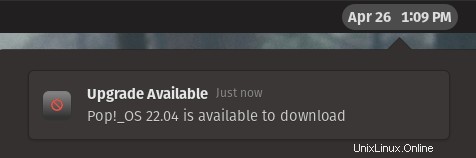
Si vous ne recevez pas la notification pour une raison quelconque, vous pouvez vérifier manuellement si une nouvelle version est disponible.
Accédez à "Paramètres -> Mise à niveau et récupération du système d'exploitation" section. Il vérifiera automatiquement si une mise à jour est disponible. Cliquez sur le bouton "Télécharger" et attendez un certain temps que le téléchargement se termine.
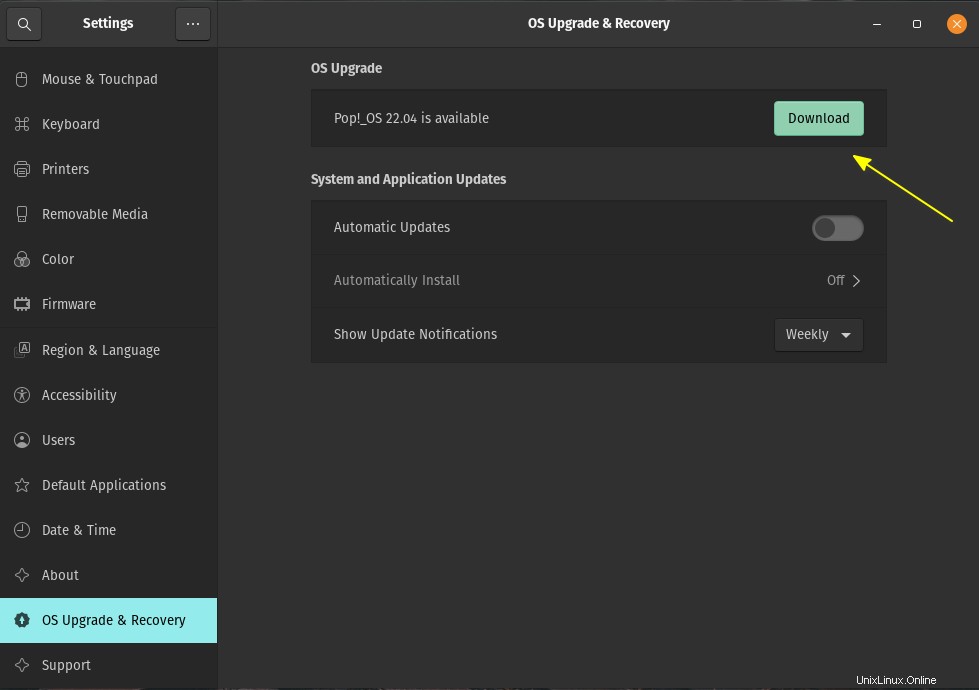
Une fois le téléchargement terminé, appuyez sur "Mettre à niveau" . Vous serez invité avec une liste de modifications et choisissez "Redémarrer et mettre à niveau" option qui redémarrera la machine et lancera le processus de mise à niveau. Cela prendra un certain temps en fonction du nombre de packages installés.
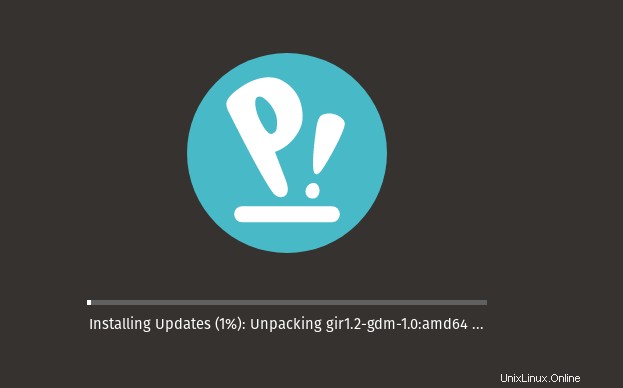
Mise à niveau vers Pop OS 22.04 LTS via CLI
Exécutez la commande suivante dans le terminal pour télécharger les packages nécessaires à la mise à niveau.
$ pop-upgrade release upgrade
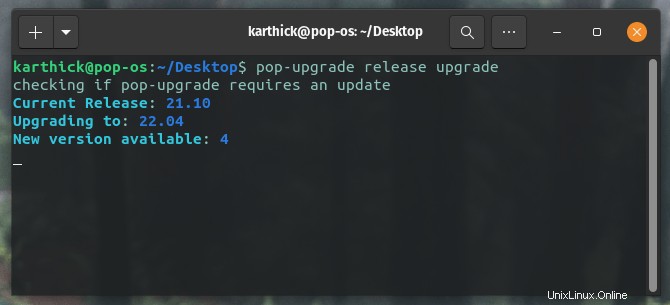
Il y a un total de 2155 packages téléchargés dans le cadre de mon processus de mise à niveau.
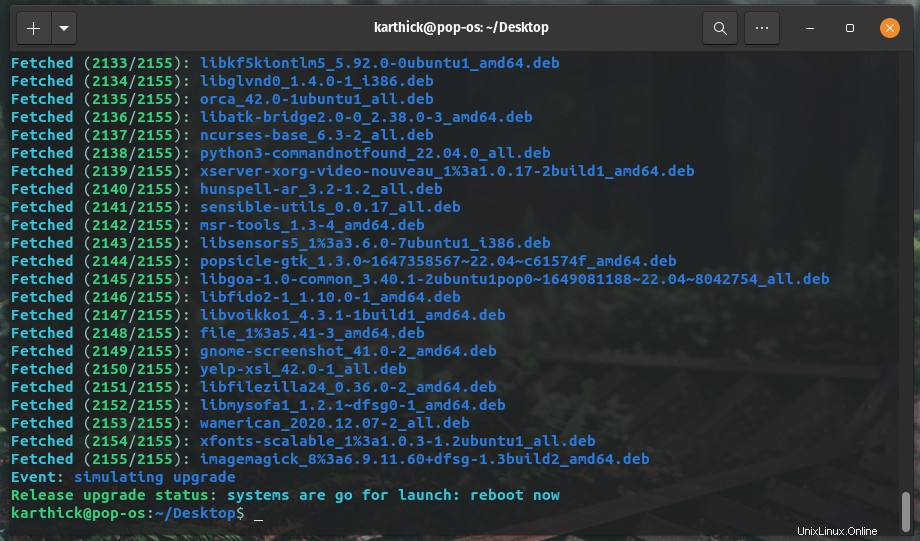
Une fois le téléchargement terminé, il vous demandera de redémarrer la machine pour démarrer le processus de mise à niveau. Tapez "sudo reboot " et appuyez sur la touche ENTRÉE.
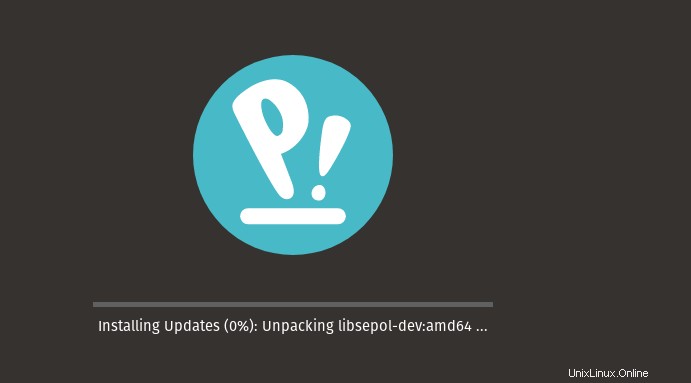
Juste au cas où, si la mise à niveau est interrompue pour une raison quelconque, redémarrez simplement la machine. Pop OS effectuera une réparation automatique et s'occupera de la mise à niveau là où elle est laissée.
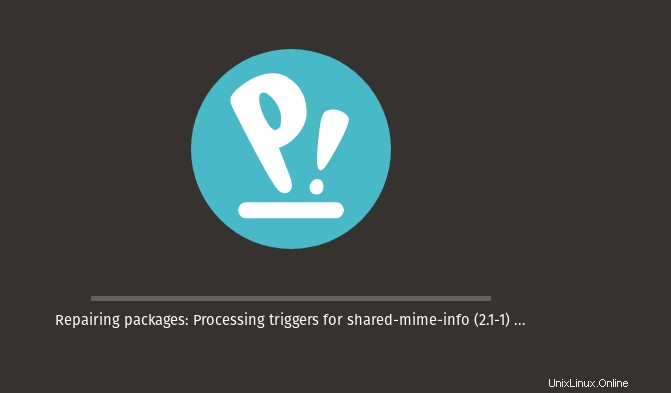
Si tout se passe bien, l'installation se terminera et vous obtiendrez l'écran de connexion pour Pop!_OS 22.04 LTS. Vous pouvez valider la version via l'une des commandes suivantes.
$ neofetch $ cat os-release
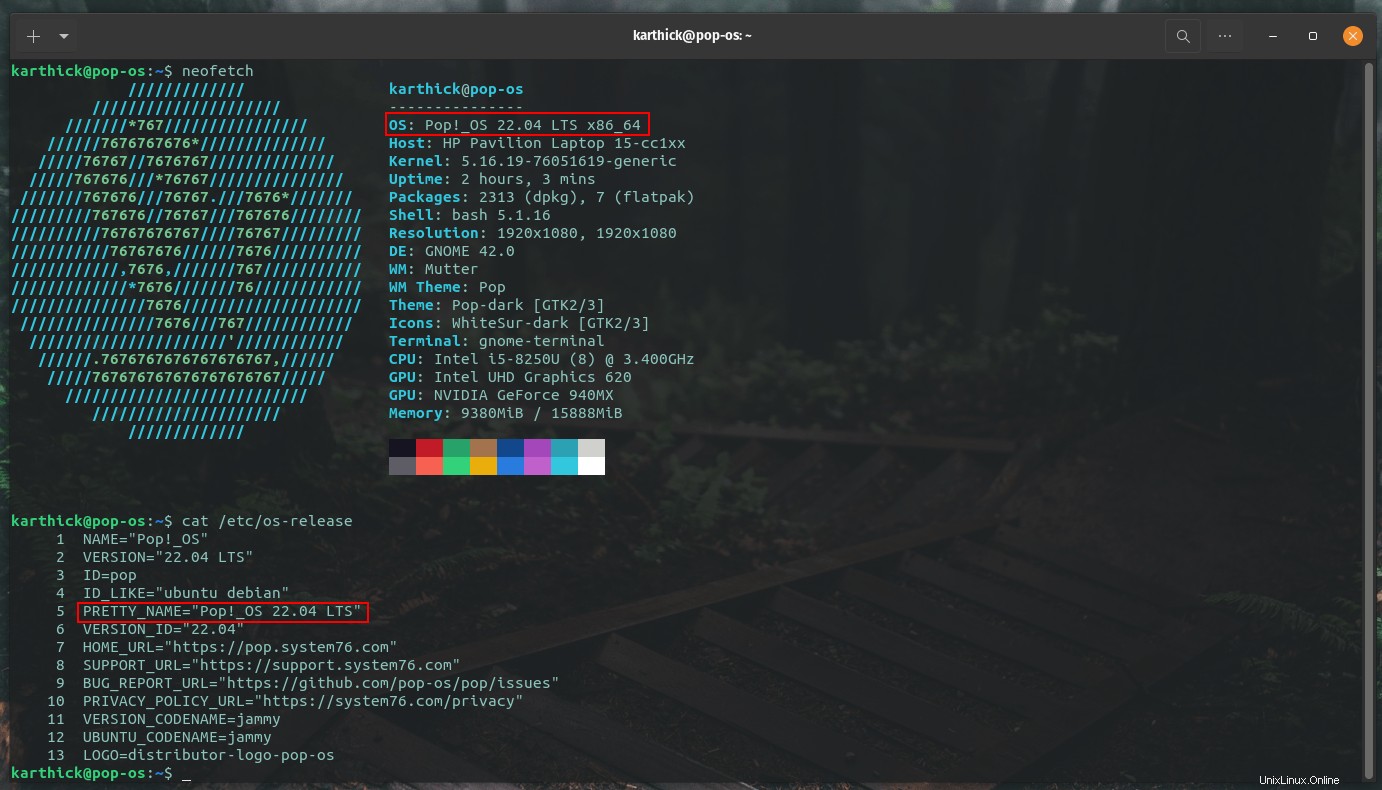
Vous pouvez également aller dans "Paramètres -> À propos" et vérifier la version de Pop OS.
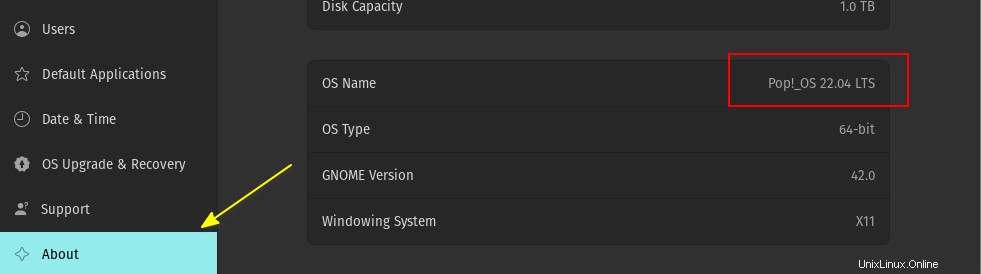
Conclusion
Dans ce didacticiel étape par étape, nous avons expliqué comment mettre à niveau vers Pop!_OS 22.04 LTS via les méthodes CLI et GUI. Comme vous pouvez le constater, la tâche de mise à niveau de Pop OS n'est pas si difficile.
Avez-vous déjà mis à niveau vers Pop!_OS 22.04 LTS ? Génial! Racontez-nous votre expérience sur cette nouvelle version via la section des commentaires ci-dessous.